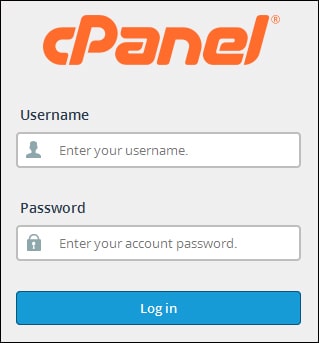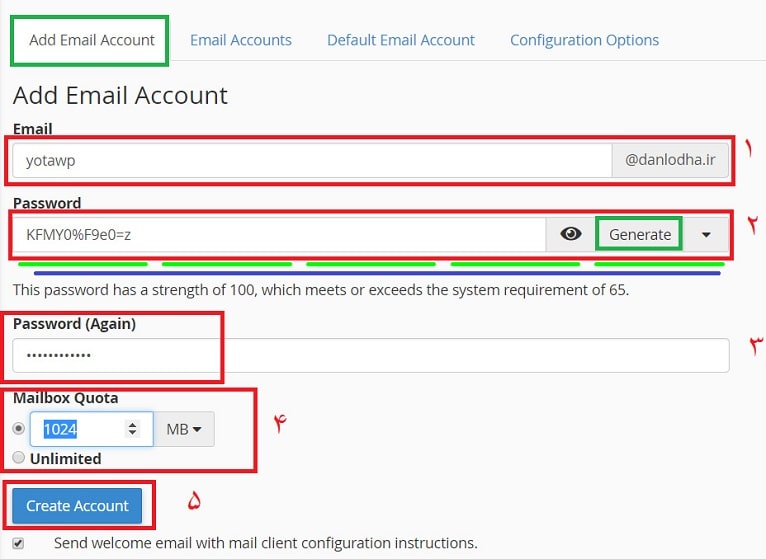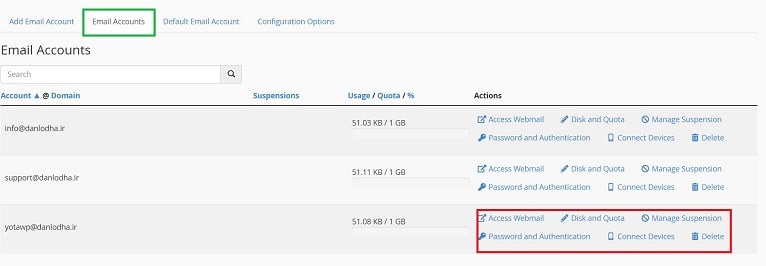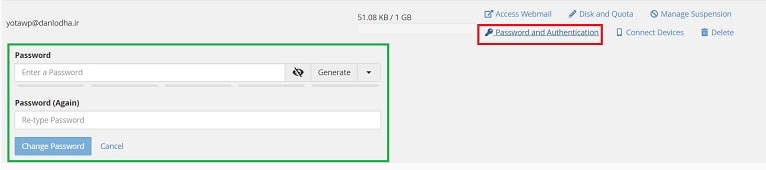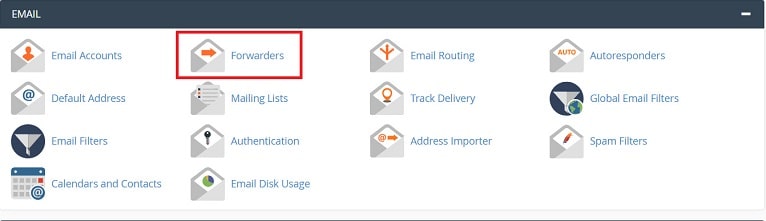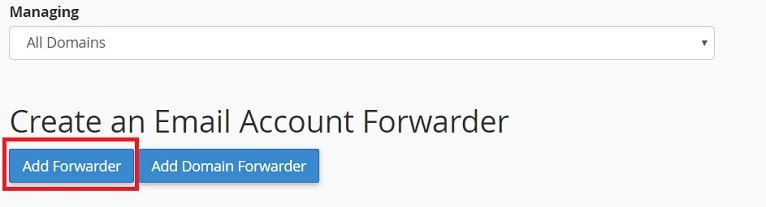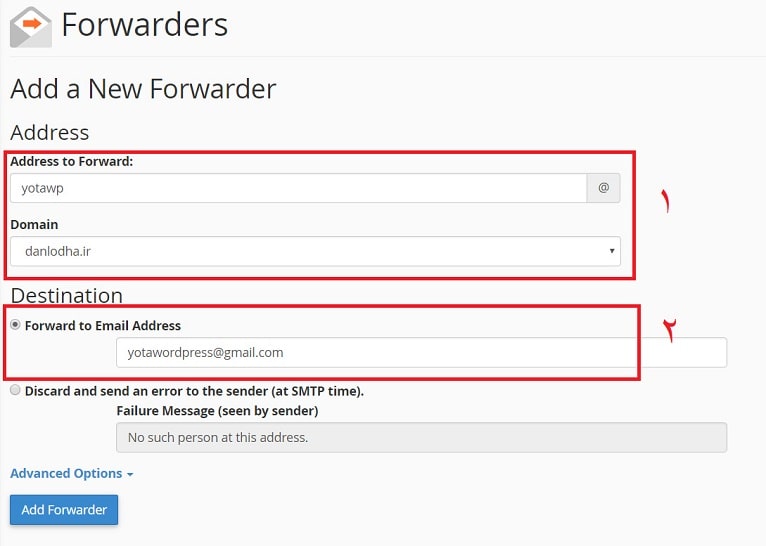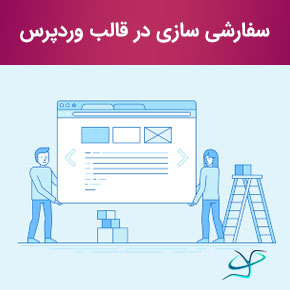آموزش ساخت ایمیل در سی پنل | Build Email on Host Cpanel
در این آموزش میخوانید
عرض سلام و ادب دارم خدمت شما دوستان و همراهان سایت یوتا وردپرس ، در ادامه آموزش وردپرس میخواهیم آموزش ساخت ایمیل در سی پنل را خدمت شما ارائه کنیم . ارسال ایمیل برای کاربران یکی از بهترین روش های ارتباط سایت با کاربرانی هست که ازسایت بازدید میکنند، و اما داشتن یک آدرس ایمیل حرفه ای موجب می شود که کاربران راحت تر ایمیل را به خاطر بسپارند و با شما ارتباط برقرار کنند.
مطمئنا با ایمیل های یاهو، جیمیل و هات میل و … هم میتوانید به کاربران خود ایمیل ارسال کنید اما شما یک حرفه ای هستید و نیاز به یک ایمیل حرفه ای هم دارید به همین دلیل ما برای شما دوستان عزیز آموزش ساختن ایمیل در هاست سی پنل را به صورت تصویری تهیه کردیم. آدرس ایمیل ساخته شده با نام دامنه سایت شما خواهد بود مثلا به شکل [email protected] ساخته میشود.
آموزش ساخت ایمیل در سی پنل :
برای ایجاد یک ایمیل با ادرس مناسب و مدیریت ایمیل ها، در هاست سی پنل امکانی فراهم شده که به سادگی شما ایمیل شرکت، سایت، و یا کسب وکار خودتون رو راه اندازی کنید. دراین آموزش چگونگی ایجاد و مدیریت ایمیل در سی پنل را به شما خواهیم آموخت.
ابتدا وارد کنترل پنل هاست سی پنل خود می شویم:
در هاست سی پنل قسمتی به نام EMAIL مانند تصویر زیر وجود دارد از آنجا وارد Email Accounts می شویم :
Add Email Accounts در ساخت ایمیل در سی پنل :
با کلیک روی Email Accounts وارد قسمتی میشویم که دارای چهار تب مختلف است . برای ساختن ایمیل در هاست های سی پنل ما فقط به دو تب اولی نیاز داریم. اولین تب Add Email Accounts است که ما در اینجا ایمیل خودمان را میسازیم:
۱- Email :
دراین قسمت یک نام برای ایمیل خود انتخاب کنید به عنوان مثل در تصویر yotawp قرار گرفته است که با پسوند مربوطه به صورت [email protected] نمایش داده میشود. نام انتخابی شما با توجه به اسم سایت کاملا دلخواه است.
۲- Password :
دراین مرحله انتخاب پسورد یا رمز ایمیل هست که برای امنیت بیشتر بهت است از پسورد های پیشنهادی استفاده کنید که با کلیک روی قسمت Generate میتوانید آنها را مشاهده کنید. برای ساخت ایمیل در سی پنل حتما از رمزهایی قوی استفاده کنید که قابل حدس نباشد.
۳- Password (again) :
دراین قسمت پسورد خود را تکرار کنید.
۴- Mailbox Quota :
دراین قسمت میتوانیم حجمی را برای ایمیل ها در نظر بگیریم که دراین جا به طور پیش فرض ۱۰۲۴ مگابایت در نظر گرفته شده است.
۵ – Create account :
پس از انجام تنظیمات مربوطه برای ذخیره و ساخت ایمیل گزینه Create account را کلیک کنید.
پیام موفقیت در ساخت ایمیل در سی پنل :
اگر پیام زیر را مشاهده کردید یعنی ایمیل شما با موفقیت ساخته شده است.
Email Accounts در ساخت ایمیل در سی پنل :
دومین تب برای ساختن ایمیل در هاست های سی پنل مربوط به نمایش همه ی ایمیل ها و مدیریت آنهاست. در سمت چپ شما میتوانید ایمیل هایی که ساخته اید را مشاهده نمایید و در شما راست هم مدیریت مربوط به هر ایمیل وجود دارد:
Access Webmail :
در این قسمت میتونید ایمیل های خودتون رو ببینید و مدیریت کنید:
Disk and Quota :
اگر تمایل داشته باشید فضایی که انتخاب کردید را تغییر دهید دراین قسمت میتوانید فضا را کاهش یا افزایش دهید.
Manage Suspension :
دراین مرحله میتوانید یه سری فیلتر یا محدودسازی برای ایمیل های کاربران اعمال نمایید.
Password and Authentication :
از این قسمت میتوانید زمز انتخاب را تغییر دهید.
Connect Devices :
اتصال به نرم افزاری که بتواند ایمیل ارسال کند. این بخش هم شامل مدیریت و پیکربندی های خاصی است که بهتر است روی پیش فرض قرار داشته باشد.
 Delete :
Delete :
در این قسمت هم میتوانید ایمیل مربوطه را حذف کنید.
دریافت ایمیل در ساخت ایمیل در سی پنل :
ما نحوه ی ساختن ایمیل بر روی سی پنل را به پایان رساندیم حالا سوالی که پیش میاد این است که ایمیل هایی را که دریافت میکنیم چطور ببینیم؟ برای این کار ما باید ایمیلی را که در بالا ساخته ایم را به ایمیل اصلی خودمان روی جیمیل ، یاهو ، هات میل و … انتقال دهیم. برای اینکار از قسمت EMAIL روی Forwarders کلیک کنید:
در صفحه باز شده مانند شکل زیر روی Add Forwarder کلیک کنید:
در قسمت ۱ آدرس ایمیل که ساختیم را وارد میکنیم و در قسمت ۲ هم ایمیلی را که میخواهیم پیام ها را روی آن دریافت کنیم را وارد میکنم و سپس در پایین صفحه روی Add Forwarder کلیک میکنیم:
جمع بندی:
همانطور که مشاهده کردید در آموزش ساخت ایمیل در سی پنل ، یک ایمیل ساختیم و این ایمیل را برای دریافت پیام ها و راحتی کار روی یک ایمیل دیگر از جیمیل انتقال دادیم.
یادداشت :
شما میتوانید سوالات خودتان را درمورد مقاله ساختن ایمیل در سی پنل را در قسمت دیدگاه مطرح کنید ما سعی میکنیم در سریعترین زمان ممکن پاسخگو باشیم. همچنین اگر نکات تکمیلی در مورد مقاله دارید میتوانید در دیدگاه مطرح کنید.